윈도우10 탐색기에서 cmd 명령어 바로 실행하는 방법
cmd에서 사용하는 명령어들은 cmd 외에도 실행 창에서 실행이 가능하다는 것은 대부분 알고 있을 것이다.
하지만 탐색기의 경로 창에서도 실행이 가능하다는 것을 아는 사용자들은 많지 않은데 환경 변수에 등록된 명령어들은 명령어만 입력하는 것으로 실행이 가능하며 cmd에서 사용하는 dos 명령어들은 앞에 약간의 명령어를 추가하는 방식으로 사용이 가능하다.
탐색기에서 cmd 명령어 바로 실행하기
1. 경로 창에 바로 입력.
탐색기 상단의 경로가 표시 부분은 실행 창과 비슷한 역할을 한다.
때문에 cmd나 diskpart부터 msconfig 같이 환경 변수에 등록된 명령어들은 바로 실행이 가능하다.
(반대로 실행 창에 경로를 입력하면 탐색기가 나타난다.)
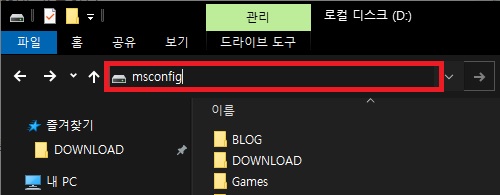
2. dos 명령어 입력.
경로 입력 부분은 실행 창과 같은 기능을 하는 것이지 cmd와 같은 기능을 하는 것은 아니다.
때문에 탐색기에서 바로 dos 명령어를 실행하기 위해서는 cmd를 dos 명령어가 실행될 수 있도록 입력해주면 되는데 아래와 같이 사용이 가능하다.
| - 명령 실행 후 cmd창 종료 cmd /c 명령어 입력 - 명령 실행 후 cmd창 유지 cmd /k 명령어 입력 |
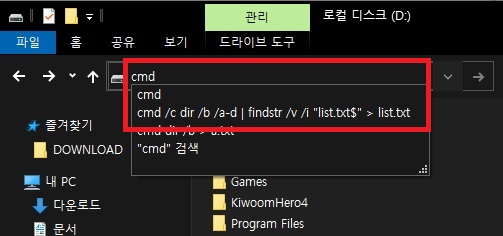
그 외 내용
위 글을 보면 감이 오겠지만 탐색기의 경로가 표시되는 부분은 실행창과 거의 같은 역할을 한다고 보면 된다.
때문에 실행 창과 다를게 없다면 뭐하러 탐색기에서 실행을 하는지 의문이 들 수도 있을 텐데 탐색기에서 명령어를 실행하게 되면 현재 경로를 기준으로 실행이 가능하기 때문에 따로 경로를 이동하거나 입력하지 않아도 되는 장점이 있다.
이를 잘 활용하면 현재 폴더의 파일 리스트를 만드는 명령어 등도 cmd 실행 없이 간편하게 바로 사용이 가능하다.